スポンサーリンク
InstagramでDMのテーマ(デザイン)を変更できるようになりました。その設定手順を紹介します。
なお、この設定変更は「新しいDM」へのアップデート済みのアカウントでなければ利用できないため、注意してください。
設定手順を試してみて「ボタンが表示されない」などがあればそれは「新しいDM」に切り替わっていないことが原因と考えられるので、「変更できない原因について」という見出し以降の説明を読んでみてください。
スポンサーリンク
変更する前の注意点
まずテーマ変更を行う前に1つ注意があります。それは、テーマを変更すると、相手に通知が飛び、テーマを変更したこと、そしてどのテーマに変更したのか、まで表示されます。そのため、変更するかどうかや、選択するテーマなどに注意するようにしてください。
DMのテーマを変更する方法
InstagramのDMの変更は、チャットルームごとに行います(2020年10月時点で、すべてのチャットルームを一斉に変更することはできません)。
そのため、まず最初に変更したいチャットルームを開いてみてください。
そして、右上に表示される「i」ボタンをタップして、詳細画面を開きます。
すると「詳細」画面の中に「チャット設定>テーマ」という項目があるので、この「テーマ」をタップします:
あとは開いた先で、自分の好みのテーマをタップして選択すれば、テーマの変更完了です。
変更できない原因について(「テーマ」の設定が表示されない場合)
この設定を開こうとしたとき、「詳細」画面に「チャット設定>テーマ」が表示されず、一番上が「メッセージをミュート」になってしまっている場合があります。
この原因は、利用中のアカウントが、「新しいDMへのアップデート」をまだ行っていないためです。
このアップデートというのはアプリのアップデートとは別で、アカウントが新しいDMを利用する設定にしているかどうか、のようなユーザーが選択できるアップデートのことで、「新しいDMがあなたのアカウントでも利用できるようになったよ」という通知を受け取った後に、「新しいDMにアップデートする」操作を行う必要があります。
したがって、新しいDMへのアップデートが利用できるようになった通知が届いていない場合はその通知が届き新しいDM機能が利用できるようになるのを待ち、以前届いたけれどアップデートを行わなかった場合や覚えていない、という場合には、後から新しいDMに切り替える設定変更が利用できるかどうかを確認してみてください。
新しいDMへのアップデートが利用可能になった際に届く通知の例や、通知が届いた際に一度キャンセルしてしまった場合の手動設定変更の方法等は、次の記事を参考にしてみてください(通知が届いていない場合、手動の設定変更も利用できません):
スポンサーリンク
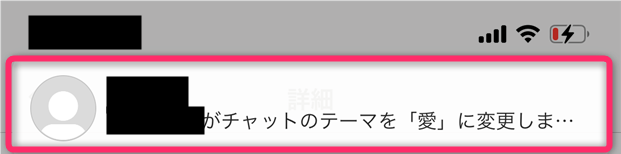
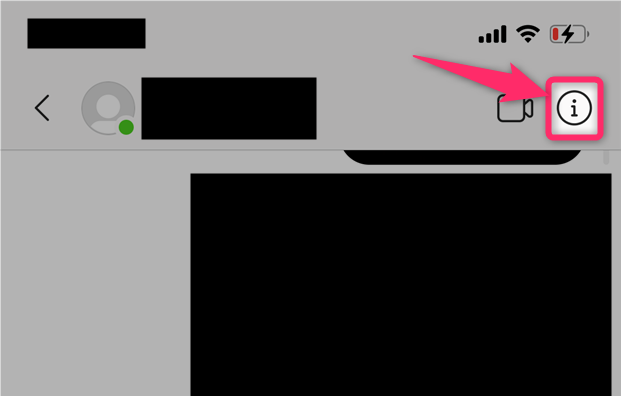
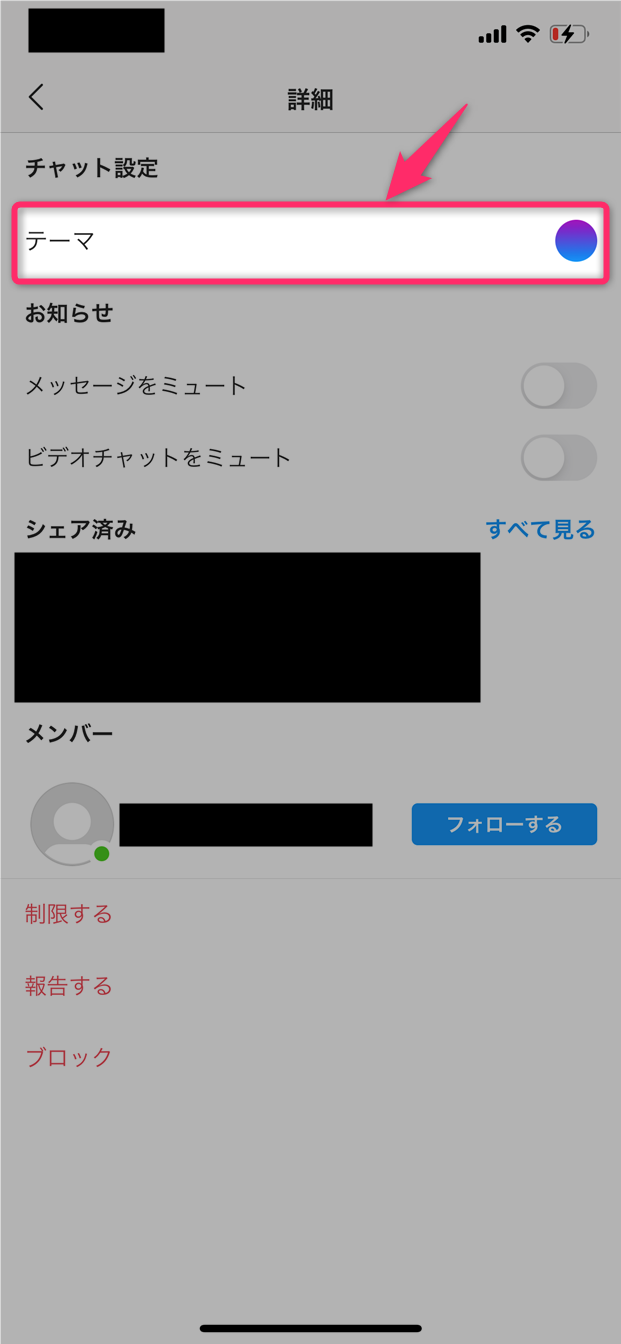
スポンサーリンク